Забыть пароль от учетной записи в Инстаграме – это неприятный момент, с которым сталкиваются многие пользователи социальных сетей. Однако не стоит впадать в панику! Существуют различные способы восстановления пароля, и в этой статье мы подробно рассмотрим каждый из них.
Первым шагом для восстановления пароля вашей учетной записи Инстаграм является открытие приложения, если оно уже установлено на вашем устройстве, или загрузка его из App Store или Google Play. Затем следуйте инструкциям на экране, чтобы войти в приложение.
Если вы не помните свой пароль, не беда. Просто нажмите на кнопку "Забыли пароль?" под полем для ввода и следуйте инструкциям на экране. Инстаграм предложит вам несколько способов восстановления пароля: с помощью электронной почты, номера телефона или вашего имени пользователя.
Восстановление забытого пароля в Инстаграме: пошаговая инструкция
Шаг 1:
Откройте приложение Инстаграм на своем устройстве или перейдите на официальный сайт Instagram.com в веб-браузере.
Шаг 2:
На экране входа введите свой логин или номер телефона, который вы использовали при создании аккаунта в Инстаграме.
Шаг 3:
Нажмите на ссылку "Забыли пароль?" под полем для ввода пароля.
Шаг 4:
Выберите способ восстановления пароля: через электронную почту или номер телефона, привязанные к вашему аккаунту.
Шаг 5:
Если вы выбрали восстановление через электронную почту, проверьте свою почту и найдите письмо от Инстаграма с инструкциями по сбросу пароля.
Если вы выбрали восстановление через номер телефона, введите код подтверждения, который вы получите в виде SMS от Инстаграма.
Шаг 6:
Создайте новый пароль для вашего аккаунта Инстаграм.
Шаг 7:
Повторно введите новый пароль для подтверждения.
Шаг 8:
Поздравляю, вы успешно восстановили забытый пароль в Инстаграме! Теперь вы можете снова использовать свою учетную запись.
Примечание: Если у вас возникли сложности или вы не получили электронное письмо или SMS с кодом подтверждения, рекомендуется связаться с службой поддержки Инстаграма для получения дополнительной помощи.
Шаг 1: Откройте приложение Инстаграм
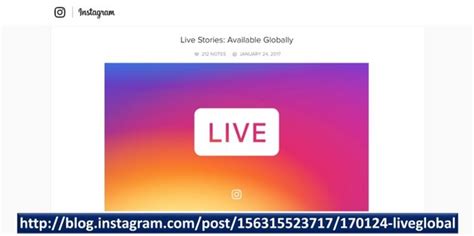
Для начала процедуры восстановления забытого пароля в Инстаграме необходимо открыть приложение на вашем мобильном устройстве. Убедитесь, что у вас установлена последняя версия приложения, чтобы иметь доступ ко всем функциям и возможностям восстановления пароля.
Шаг 2: Нажмите на ссылку "Забыли пароль?"

Если вы забыли свой пароль, вам необходимо нажать на ссылку "Забыли пароль?" под полем для ввода пароля на странице входа в Инстаграм. Эта ссылка находится под кнопкой "Войти".
После того, как вы нажмете на эту ссылку, вам будет предложено выбрать способ восстановления пароля. Обычно вам будет предложено продолжить восстановление с помощью электронной почты или с помощью номера телефона, связанного с вашим аккаунтом.
Выберите способ, который вам удобен, и введите необходимые данные. Мы рекомендуем использовать электронную почту, так как это более надежный способ восстановления пароля.
После ввода данных вы получите инструкции для восстановления пароля на почту или по телефону, в зависимости от выбранного вами способа. Следуйте инструкциям и восстановите доступ к своему аккаунту.
Шаг 3: Введите свой email или имя пользователя
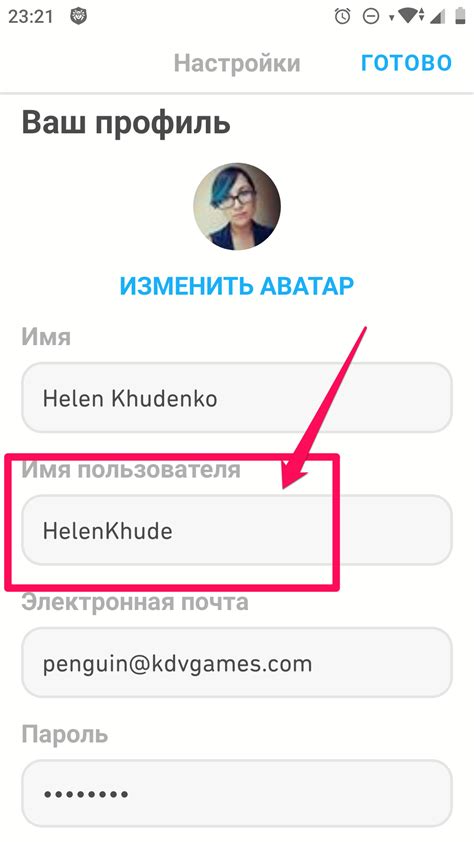
После того, как вы перешли на страницу восстановления пароля, вам будет предложено ввести свой email или имя пользователя, связанные с вашим аккаунтом в Инстаграм.
Если вы помните свой email, введите его в соответствующее поле. Убедитесь, что вы вводите правильный email, иначе вы не получите ссылку для смены пароля.
Если вы не помните свой email, вы можете использовать имя пользователя вместо него. Введите свою учетную запись в соответствующее поле.
Если вы не уверены, какую информацию использовать, попробуйте оба варианта по очереди. Если в одном поле будет введена правильная информация, вы получите ссылку для смены пароля.
| Пример ввода email: | Пример ввода имени пользователя: |
| example@gmail.com | @example_user |
После ввода информации нажмите кнопку "Далее" или "Отправить", чтобы перейти к следующему шагу процесса восстановления пароля.
Шаг 4: Нажмите на кнопку "Войти"
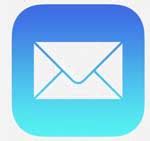
После ввода вашей электронной почты или имени пользователя в соответствующем поле, необходимо нажать на кнопку "Войти". Обычно данная кнопка располагается внизу экрана или рядом с полем ввода данных. Ее иконка может выглядеть как стрелка или надпись "Войти".
Кнопка "Войти" позволяет подтвердить введенную информацию и перейти на следующий шаг восстановления забытого пароля. Если вы ввели верные данные, вы будете перенаправлены на следующую страницу процедуры восстановления доступа к аккаунту в Инстаграме.
Важно помнить, что нажатие на кнопку "Войти" - это не финальный шаг восстановления пароля. Далее вам может потребоваться подтверждение своей личности с помощью кода, отправленного на вашу электронную почту или мобильный телефон. Для этого следуйте инструкциям на экране и ожидайте получения кода подтверждения.
- Вводите корректные данные: вашу электронную почту или имя пользователя;
- Нажмите на кнопку "Войти";
- Дождитесь перенаправления на следующую страницу восстановления пароля.
После выполнения всех действий на этом шаге вы успешно войдете в процедуру восстановления забытого пароля в Инстаграме и будете готовы к следующему этапу.
Шаг 5: Откройте свою электронную почту и найдите письмо от Инстаграма
После заполнения формы с вашими данными, Инстаграм отправит вам письмо на электронную почту, связанную с вашим аккаунтом. Откройте ваш почтовый ящик и найдите это письмо.
Проверьте папку "Входящие", а также папку "Спам" или "Нежелательные сообщения", так как письмо может попасть туда.
В письме от Инстаграма будет ссылка или кнопка "Сбросить пароль". Нажмите на эту ссылку или кнопку, чтобы перейти к странице сброса пароля.
Если вы не видите письмо от Инстаграма в своем почтовом ящике, проверьте, что вы указали правильный адрес электронной почты при заполнении формы. Если адрес верен, попробуйте проверить папку "Спам" и "Нежелательные сообщения" еще раз.
Если вы все еще не можете найти письмо, проверьте, не блокируют ли ваш провайдер электронной почты письма от Инстаграма. Если это так, свяжитесь с вашим провайдером или администратором почты для разрешения этой проблемы.
Шаг 6: Щелкните на ссылку в письме для сброса пароля
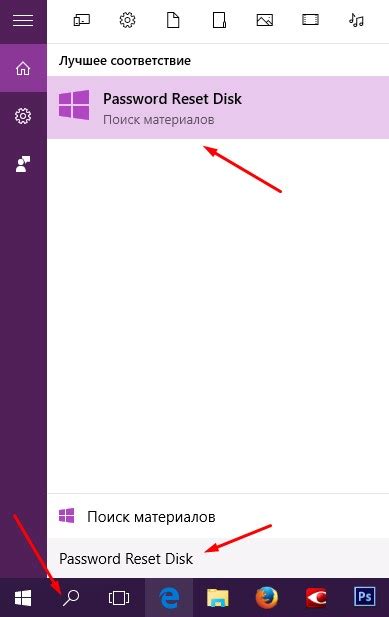
После ввода адреса электронной почты, на который связан ваш аккаунт в Инстаграме, вы получите письмо с инструкциями по сбросу пароля.
- Откройте свою почту и найдите письмо от Инстаграма.
- Откройте письмо и найдите ссылку для сброса пароля.
- Щелкните на ссылку, чтобы перейти на страницу сброса пароля.
Важно убедиться, что вы щелкнули именно на ссылку в письме от Инстаграма. Не следует переходить по подозрительным ссылкам, чтобы предотвратить возможность попадания в ловушку для получения ваших личных данных.
После щелчка на ссылку вы будете перенаправлены на страницу, где вы сможете ввести новый пароль для вашего аккаунта в Инстаграме.
Шаг 7: Введите новый пароль и подтвердите его
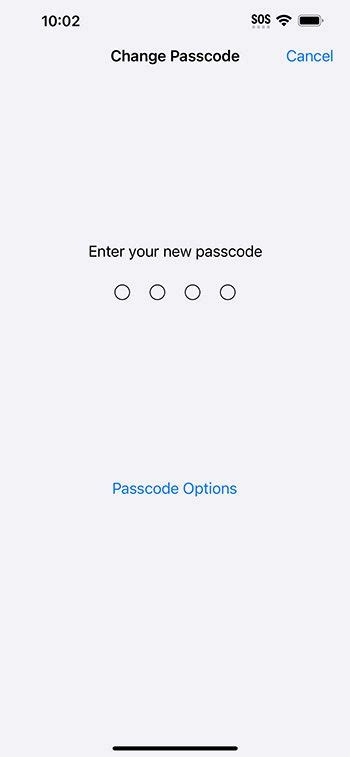
На этом этапе вы должны ввести новый пароль и подтвердить его в Инстаграме. Придерживайтесь следующих рекомендаций, чтобы обеспечить надежность и безопасность вашего нового пароля:
- Используйте комбинацию символов, включающих буквы разного регистра, цифры и специальные символы;
- Сделайте ваш пароль длинным, чтобы усложнить его угадывание;
- Не используйте личную информацию, такую как имя, дату рождения или номер телефона, в качестве пароля;
- Создайте уникальный пароль для Инстаграма, который не будет использоваться для других аккаунтов;
- Не делитесь своим паролем с другими людьми.
После того, как вы введете новый пароль, убедитесь, что вы правильно подтвердили его, чтобы избежать ошибок при вводе. После подтверждения пароля нажмите кнопку "Готово" или аналогичную кнопку, чтобы завершить процесс восстановления пароля в Инстаграме.